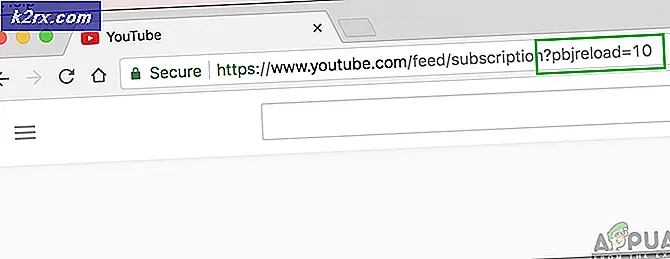Windows Update Aracını Son Sürümüne Güncelleştirme
Büyük Windows güncellemelerini (örneğin, Windows 7 veya Windows 8.1'den Windows 10'a yükseltme) indirmek ve yüklemek için, bilgisayarınızın yüklü olduğu diğer tüm Windows güncellemelerini kullanmanız gerekmez, aynı zamanda Windows'un en son sürümüne de sahip olmanız gerekir. Güncelleme Aracısı. Windows Güncelleme Aracısı, Windows Güncellemeleri ile ilgili tüm işlemleri ele alan Windows yardımcı programıdır; bunları tümüyle indirip yüklemeye kadar kontrol eder. Windows Update Aracısı'nın en yeni sürümüne sahip değilseniz, bir nedenden ötürü, bunu bir şekilde veya başka bir şekilde almanız gerekir.
Windows Update Agent'ı en son sürümüne güncelleyebilmeniz için iki farklı yol kullanılırdı - bunu manuel veya otomatik olarak yapabilirsiniz. Windows Update Agent'ı otomatik olarak güncellemek, otomatik güncellemelerin otomatik olarak açılmasını ifade eder - bunu yaptığınızda, bilgisayarınız için mevcut olan tüm önemli güncellemeler ve otomatik olarak indirilir ve kurulur ve Windows Update Agent güncellemeleri önemli güncellemeler olarak sayıldığından, bunlar da önemlidir. Kapak tarafında, geçmişte Microsoft için imzalı bir yükleyiciyi manuel olarak indirip yükleyerek Windows Update Aracısı'nın en son sürümünü alabilirsiniz. Ancak, Microsoft artık Windows Update Aracısı'nın en son sürümleri için yükleyicileri içeren indirilebilir bağımsız paketler sunmamaktadır.
Bu durumda, Windows Update Agent'ı en son kullanılabilir sürüme otomatik olarak nasıl güncelleyebilirsiniz. İlk ve en önemlisi, bilgisayarınızda otomatik güncellemenin etkinleştirildiğinden emin olmanız gerekir. Böyle yaparak:
Windows 7'de
- Başlat Menüsü'nü açın.
- Otomatik güncellemeyi açma veya kapatma için arama yapın .
- Otomatik güncellemeyi açma veya kapatma başlıklı arama sonucunu tıklayın.
- Önemli güncellemeler bölümünün altındaki açılır menüyü açın ve güncellemeleri otomatik olarak yükle (önerilen) seçeneğini tıklayarak seçin.
- Önemli güncellemeleri almayla aynı güncellemeleri bana ver seçeneğinin yanı sıra , bana doğrudan yerleştirilen onay kutusunu işaretleyerek de ver.
- Yaptığınız değişiklikleri kaydetmek için Tamam'a tıklayın.
Windows 8 / 8.1'de
PRO TIP: Sorun bilgisayarınız veya dizüstü bilgisayar / dizüstü bilgisayar ile yapılmışsa, depoları tarayabilen ve bozuk ve eksik dosyaları değiştirebilen Reimage Plus Yazılımı'nı kullanmayı denemeniz gerekir. Bu, çoğu durumda, sorunun sistem bozulmasından kaynaklandığı yerlerde çalışır. Reimage Plus'ı tıklayarak buraya tıklayarak indirebilirsiniz.- Windows Logo tuşuna + C basarak veya farenizi Masaüstünüzün sağ alt köşesine getirerek Charms çubuğunu açın.
- Ayarlar'a tıklayın.
- Kontrol Paneline tıklayın.
- Windows Güncelleme'ye tıklayın.
- Ayarları değiştir'e tıklayın.
- Önemli güncellemeler bölümünün altındaki açılır menüyü açın ve güncellemeleri otomatik olarak yükle (önerilen) seçeneğini tıklayarak seçin.
- Önemli güncellemeleri almayla aynı güncellemeleri bana ver seçeneğinin yanı sıra , bana doğrudan yerleştirilen onay kutusunu işaretleyerek de ver.
- Yaptığınız değişiklikleri kaydetmek için Tamam'a tıklayın.
Bilgisayarınızın Windows güncellemelerini otomatik olarak indirecek ve yükleyecek şekilde yapılandırıldığından emin olduktan sonra şunları yapmanız gerekir:
- Çalıştır iletişim kutusunu açmak için Windows Logo tuşuna + R basın.
- Çalıştır iletişim kutusuna services.msc yazın ve Hizmetler yöneticisini başlatmak için Enter tuşuna basın.
- Bilgisayarınızdaki servislerin listesini aşağı doğru kaydırın ve Windows Update hizmetini bulup sağ tıklayın.
- Durdur'a tıklayın.
- Windows Update hizmetini bir kez daha sağ tıklayın.
- Başlat'a tıklayın.
- Hizmetler yöneticisini kapatın ve Windows Update'i başlatın.
- Windows Update başlatıldığında, Windows Update Agent'ın en yeni sürümünün indirilip yüklenmediğini kontrol edin.
PRO TIP: Sorun bilgisayarınız veya dizüstü bilgisayar / dizüstü bilgisayar ile yapılmışsa, depoları tarayabilen ve bozuk ve eksik dosyaları değiştirebilen Reimage Plus Yazılımı'nı kullanmayı denemeniz gerekir. Bu, çoğu durumda, sorunun sistem bozulmasından kaynaklandığı yerlerde çalışır. Reimage Plus'ı tıklayarak buraya tıklayarak indirebilirsiniz.